dell笔记本一直是以外形美观,性能稳定,物美价廉而闻名的,所以使用的用户也很多,既然这样,小编就来跟大家详细的介绍一下dell笔记本电脑装系统的步骤教程,快来看看吧.
dell笔记本使用一段时间后就会变得越来越慢,甚至出现死机、蓝屏等现象,最直接的解决办法就是给dell笔记本重装系统,从而使电脑更加高效地运作 。 那具体要怎么操作呢 , 下面我们来看看dell笔记本电脑装系统的步骤教程吧 。
1、首先关闭计算机上运行的杀毒软件 , 然后打开小鱼一键重装系统 , 然后选择制作系统里面的[U盘模式] 。
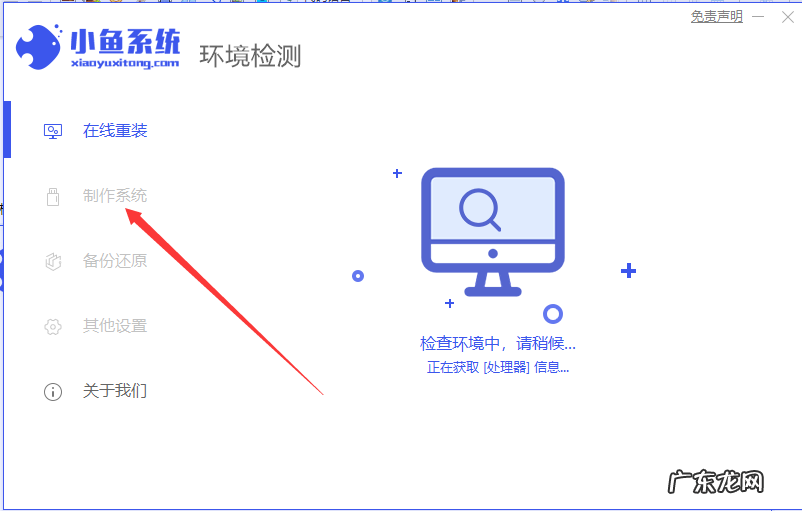
文章插图
【笔记本u盘重装系统步骤 dell笔记本电脑装系统的步骤教程】2、然后将我们的U盘插入计算机中 , 这时单击开始制作 。
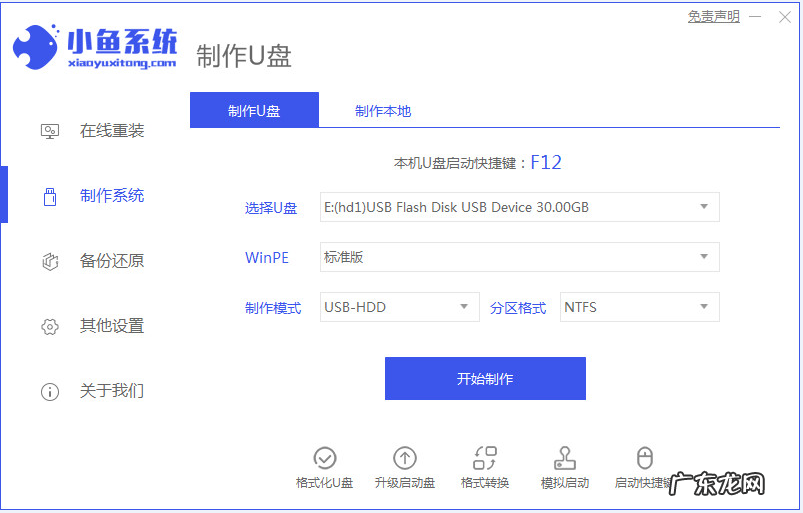
文章插图
3、选择我们要下载的win7系统镜像 。
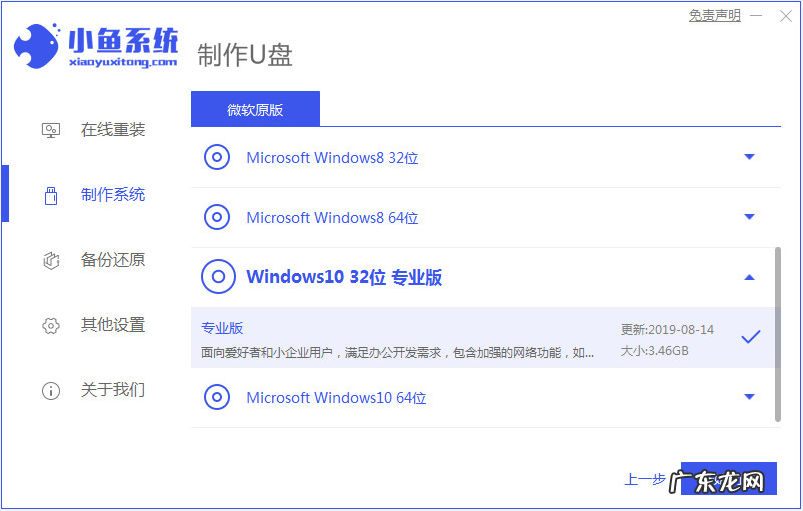
文章插图
4、接下来会弹出如下图的窗口 , 我们点击确定 。

文章插图
5、然后等待系统下载 , U盘制作完成之后 , 然后拔出U盘并将其插入需要重新安装系统的计算机 。

文章插图
6、打开计算机后 , 热键立即为F12 , ESC , F8等 。 出现的界面中 , 我们找到U盘选项 , 选择Enter进入 , 然后出现系统主目录选择界面 , 我们选择[1] Enter输入 。
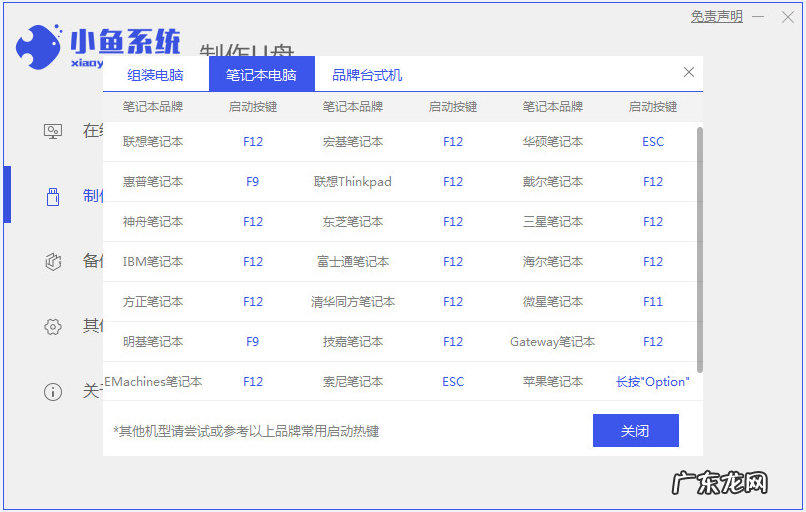
文章插图
7、加载PE系统界面 , 出现需要安装的系统 , 然后单击[安装] 。
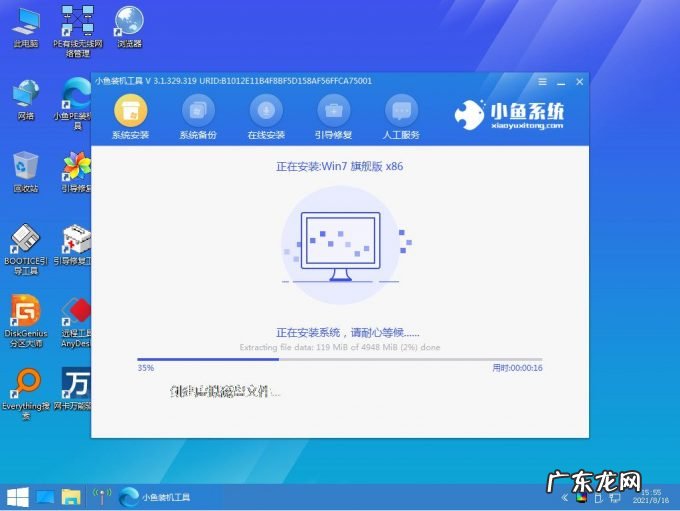
文章插图
8、等待系统成功安装后 , 它提示安装已完成 , 取出U盘并重新启动计算机 。
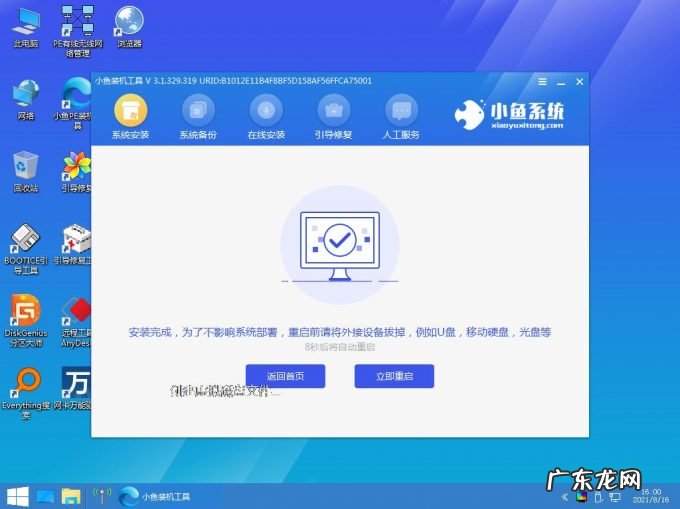
文章插图
9、重启之后就进去到win7系统啦 。

文章插图
以上就是dell笔记本电脑装系统的步骤教程了啊 , 希望能帮助到大家 。
- 开机按f12怎么重装系统 电脑开机蓝屏出现英文怎么重装系统
- 笔记本cpui7型号性能排行 笔记本cpui3i5
- 台式电脑u盘装系统步骤 装机吧一键重装系统教程演示
- 开机按f12怎么重装系统 笔记本电脑如何重装系统的教程介绍
- 联想自带一键重装系统 云骑士一键重装系统win7的步骤
- 没有u盘怎么给新硬盘装系统 没有u盘电脑系统怎么重装
- 360一键重装系统靠谱吗 360一键重装系统怎么操作
- 联想自带一键重装系统 联想电脑自带的一键重装系统怎么操作
- u盘重装系统分区教程 笔记本重装系统怎么操作最简单
- windowsxp重装系统 笔记本电脑如何重装xp系统
特别声明:本站内容均来自网友提供或互联网,仅供参考,请勿用于商业和其他非法用途。如果侵犯了您的权益请与我们联系,我们将在24小时内删除。
